WPS Office表格技巧:轻松调整行高列宽,提升办公效率
在日常办公中,WPS Office作为一款功能强大的办公软件,被广泛应用于文档处理、表格制作和演示设计,表格操作是许多用户频繁使用的功能,尤其是调整行高和列宽,直接影响到数据的可读性和整体美观,无论是处理财务报表、学生成绩单,还是项目计划表,合理的行高列宽设置都能让表格更清晰、专业,本文将详细介绍如何在WPS Office中高效调整表格行高列宽,并结合常见问题解答,帮助您快速掌握精髓技巧,提升工作效率。
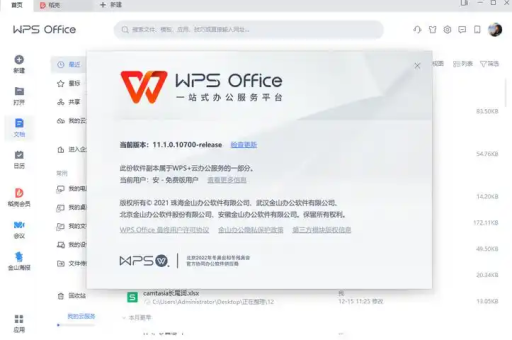
我们来了解调整行高和列宽的基本方法,在WPS Office中,打开一个表格文件后,您可以通过鼠标拖拽轻松调整行高和列宽,将鼠标移动到行号或列标的边界线上,当光标变为双向箭头时,按住左键拖动即可实时调整大小,这种方法直观快捷,适合快速微调,如果某列内容过长导致显示不全,只需拖动列标边界,直到内容完全可见,同样,对于行高,如果单元格内文字过多,需要增加高度以显示完整,拖拽行号边界即可实现,WPS Office还支持批量调整:选中多行或多列后,拖动任意一行或列的边界,所有选中区域将同步调整到相同尺寸,这在大规模数据处理中非常实用。
除了手动拖拽,WPS Office还提供了精确调整的选项,右键点击行号或列标,选择“行高”或“列宽”,在弹出的对话框中输入具体数值(单位为磅或字符),即可精确控制尺寸,这在需要标准化表格格式时非常有用,比如制作报告时要求所有行高为20磅,以确保一致性,使用“自动调整”功能,WPS Office能根据内容自动适配行高和列宽,双击行号或列标的边界,或通过右键菜单选择“最适合的行高”或“最适合的列宽”,软件会自动计算内容大小并调整,避免手动操作的误差。
在调整行高列宽时,还有一些高级技巧可以提升效率,使用“格式刷”功能,先设置好一个单元格的行高列宽,然后点击格式刷图标,再应用到其他区域,快速统一风格,对于复杂表格,可以利用“保护工作表”功能,锁定某些行或列的尺寸,防止误操作,WPS Office支持快捷键操作,如选中行或列后按Alt+O+R(行高)或Alt+O+C(列宽)快速打开设置对话框,这在频繁调整时能节省大量时间。
带你问我答:常见问题与解决方案
问:在WPS Office表格中,调整行高列宽时,为什么有时拖动无效?
答:这可能是因为工作表被保护或单元格被锁定,请检查“审阅”选项卡中的“保护工作表”是否启用,如果是,需先取消保护,确保您没有在编辑模式下,例如正在输入数据时无法调整,只需点击其他单元格退出编辑即可。
问:如何快速将多行或多列调整为相同尺寸?
答:选中需要调整的行或列(可按住Shift键连续选择或Ctrl键间断选择),然后右键点击任意选中的行号或列标,选择“行高”或“列宽”,输入统一数值确认即可,或者,使用鼠标拖拽其中一个边界,所有选中区域会同步变化。
问:调整列宽后,内容仍然显示不全怎么办?
答:这通常是因为单元格内容过长,或者有合并单元格影响,首先尝试双击列标边界自动调整列宽;如果问题依旧,检查是否有合并单元格,取消合并后再调整,可以右键选择“单元格格式”,在“对齐”选项卡中启用“自动换行”,让内容在单元格内换行显示。
问:在WPS Office中,调整行高列宽会影响打印效果吗?
答:是的,行高列宽的设置会直接影响打印输出,如果调整不当,可能导致表格在纸上截断或空白过多,建议在调整前,使用“打印预览”功能查看效果,并通过“页面布局”中的“缩放”选项优化比例,确保表格完整打印。
通过以上方法和问答,您应该能更熟练地在WPS Office中调整表格行高列宽,合理利用这些技巧不仅能提升表格的美观度,还能显著提高数据处理效率,无论是初学者还是资深用户,多练习这些操作,结合实际需求灵活应用,定能让您的办公工作事半功倍,WPS Office的持续更新也带来了更多智能化功能,例如AI辅助调整,未来值得期待,掌握行高列宽的调整,是表格处理的基础,也是迈向高效办公的关键一步。
